原标题:"如何将笔记本变成无线路由器供其他电脑使用"关于路由器设置教程分享。 - 来源:WiFi之家网 - 编辑:小元。
很多朋友可能会碰到这样的情况,而问题是我们只有一根网线,"
原标题:"如何将笔记本变成无线路由器供其他电脑使用"关于路由器设置教程分享。 - 来源:【WiFi之家网】 - 编辑:小元。
很多朋友可能会碰到这样的情况,而问题是我们只有一根网线,抑或没有网线,却有两台或更多台笔记本需要连接到网络,这时候我们的第一反应可能就是需要购买一个路由器?
其实我们通过Win7系统本身自带的WiFi和SoftAp(即虚拟无线AP)功能,就可以将笔记本变身为路由器,供手机,笔记本电脑或者其他无线wifi设备使用,下面跟我一起来操作吧!
笔记本和台式机都可以变身为路由器:
如果仅仅是使用笔记本电脑创建无线wifi的话,因为一般笔记本都自带无线网卡,所以我们只需要确保打开笔记本的无线上网功能;
如果你使用的是台式机,那么同样可以做到,前提是你需要购买一个无线上网模块,价钱在四十元左右,即USB无线网卡;
确认无线网卡打开后,我们在开始菜单中依次找到“所有程序”--“附件”--“命令提示符”,右键“以管理员身份运行”(也可以直接使用快捷键CTRL+R),如下图所示:
我们在“命令提示符”里输入
netsh wlanset hostednetwork ssid=无线网络名称 key=密码
系统会自动虚拟出一个wifi热点,如下图所示:
打开网络和共享中心,点击左侧的“更改适配器设置”,如下图所示,就会看到多出一个网卡来。
接着我们在本地连接上单击右键,点击“属性”,这一步是为了共享网络,如下图所示:
切换到“共享”,在第一个方框内打对勾,在下方的选择框内选择“无线连接2”,确定。如下图所示:
这时候共享的虚拟网络已经创建好了
开启虚拟网络输入:
“netsh wlan start hostednetwork”,点击回车,就会打开wifi热点,如下图所示:
关闭虚拟网络使用:
“netsh wlan stop hostednetwork”即可;
创建好的无线网络和路由器的并没有区别,使用其他带有无线上网模块的设备可以在无线网络列表中看到,使用软件创建的方法太过简单,这里不做赘述;无线列表如下图所示:
- 以上内容就是把笔记本设置成路由器使用的方法,希望对您有帮助。



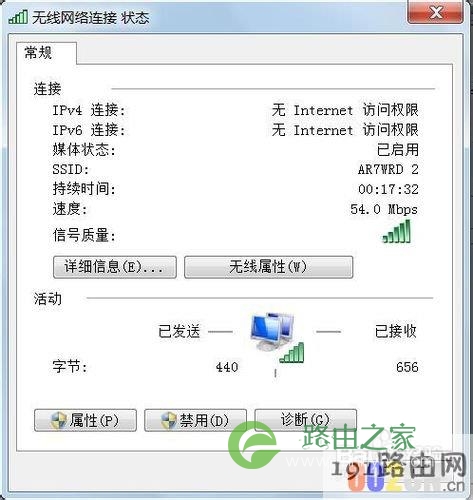
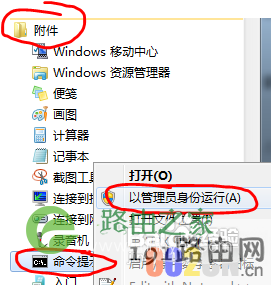
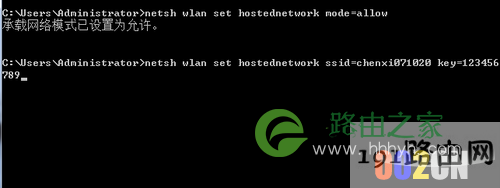
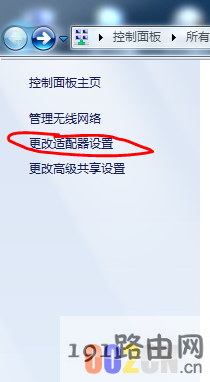
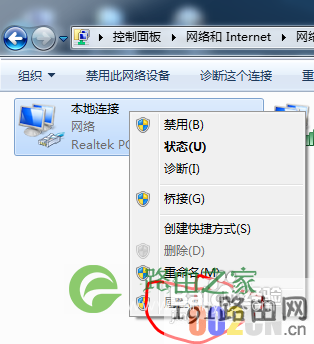
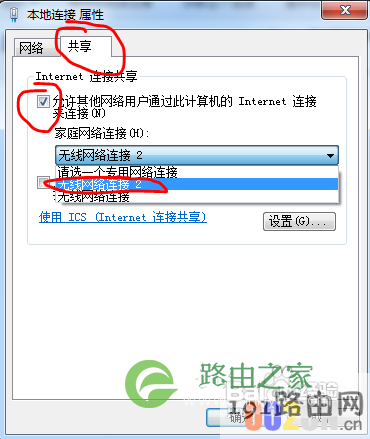
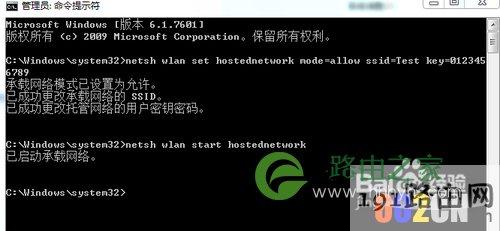
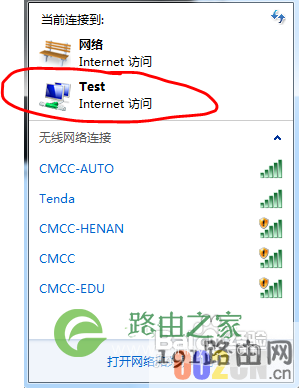
评论